win7如何隐藏任务栏上正在运行的游戏图标
2022年07月08日 10:21:51
小猪
Win7教程
win7如何隐藏任务栏上正在运行的游戏图标
大家应该知道,只要我们运行程序,程序就会显示在任务栏上。比如有些使用萝卜之家Win7系统的网友想隐藏游戏图标,却不知道怎么操作。win7如何隐藏任务栏上的游戏图标什么的?下面我们来看看电脑隐藏任务栏图像的技巧。
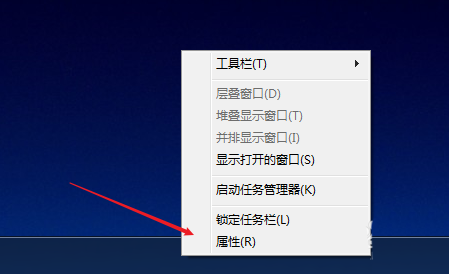
进入Windows 7桌面后,在底部任务栏空白处右击,选择“属性”。
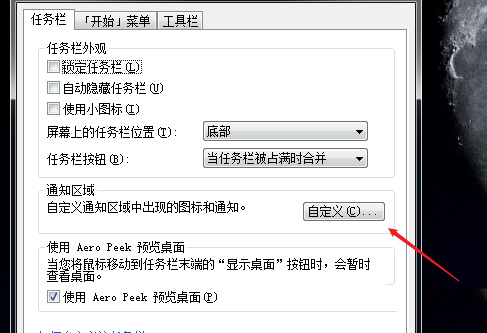
在弹出窗口中,单击任务栏选项卡下的自定义。
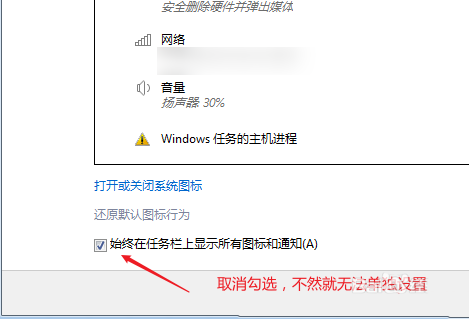
在通知区域图标设置窗口的左下角,取消选中“始终在任务栏上显示所有图标和通知”。
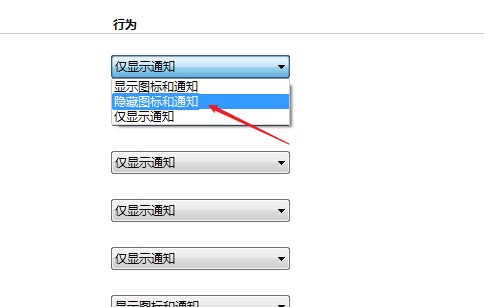
然后在上面的列表中找到你要隐藏的游戏图标,点击后面的选项,选择“隐藏图标和通知”。
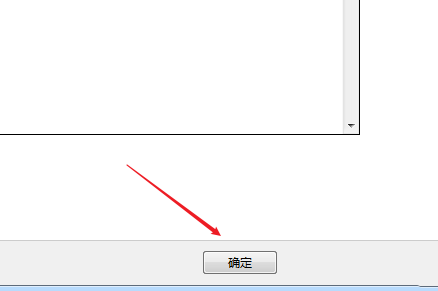
更改设置后,点击右下角的“确定”按钮生效。

此外,还可以通过将任务栏上的游戏图标拖到自定义栏来隐藏。
很赞哦! (
)

